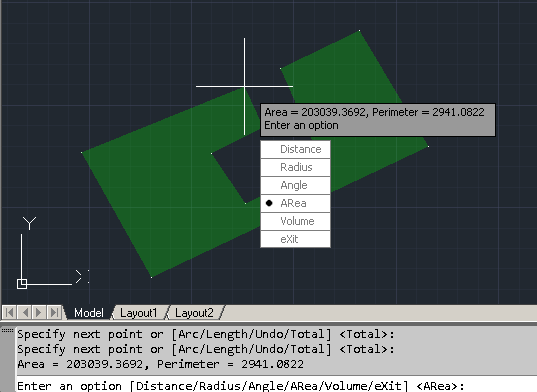Два метода за измерване на площи с AutoCAD
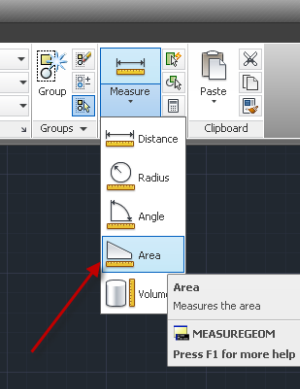 Много често се налага да измерваме площи с AutoCAD. Но кой е най-бързият и удобен начин за това?
Много често се налага да измерваме площи с AutoCAD. Но кой е най-бързият и удобен начин за това?
Ще споделя два метода, с които можем да измерим площ, както и в кои случаи е добре да се използват отделните методи.
Независимо дали ни трябва бърза справка или автоматично обновяващи се данни за площи при промяна, ние трябва да можем бързо да си извадим информацията, която ни е необходима.
Докато първият метод се използва по-често за бърза справка, то вторият е по-подходящ за изготвянето на количествени сметки и дори при промяна на геометрията има възможности данните за площите да се актуализират автоматично.
Метод 1 – Измерване на площи чрез командата MESUREGEOM
Първият метод е най-интуитивният, а именно чрез командата MESUREGEOM с опция AREA. Може би по-удобният начин за стартиране е чрез иконката от рибон интерфейса. По подразбиране е избрана опцията за измерване на дължини и поради това трябва да се кликне на триъгълничето под иконката, за да се появят и другите опции за площ, обем, радиус и т.н.
Очевидно избираме опцията за площ AREA и тогава AutoCAD ни дава възможност или да изберем съществуващ обект или да изберем точки, които да формират площ. Избирайки точка след точка можем да оформим фигурата и накрая чрез бутона ENTER да приключим. Крайният резултат за площ и периметър ще получим в командния ред.